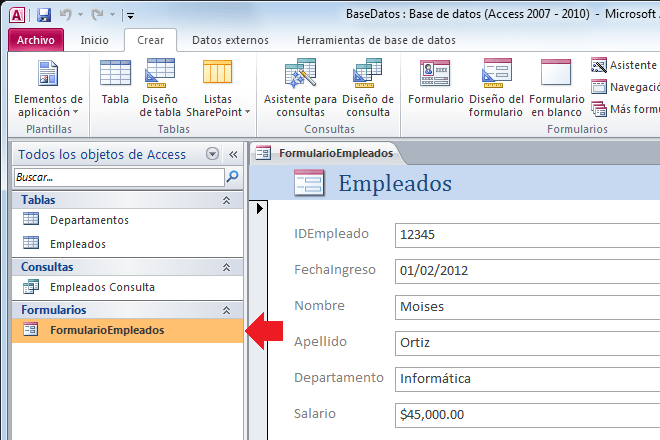3.4.4 CREAR Y MODIFICAR FORMULARIOS
Los formularios sirven como interfaz de usuario de una base de datos en Access, simplificando el modo de navegación entre los objetos y las características que define y organizan las tareas de insertar, actualizar y eliminar datos.
Access permite crear un formulario en un solo paso o empezar a partir de un formulario en blanco en la vista Diseño o Presentación, en caso de bases de datos de escritorio. En el caso de bases de datos Web sólo los podremos crear y/o modificar desde la vista Presentación.
Para crear un formulario en blanco desde cero en la vista Presentación, seleccionaremos la opción Formulario en blanco, del grupo Formularios del menú Crear. Esto abre la ventana de un formulario y la Lista de campos. Truco: Haz doble clic en la barra de título de Lista de campos para encajarla en el lado derecho de la ventana de Access. En Lista de campos, haz clic en Mostrar todas las tablas en caso necesario. Pulsando sobre el (+) al lado de cada tabla vemos los campos. Seleccionaremos y arrastraremos los campos al formulario. Al añadir los campos, Access actualiza la Lista de campos dividiéndola en tres áreas:
ª Campos disponibles para esta vista: muestra los campos de la tabla utilizada
ª Campos disponibles en tablas relacionadas: enumera las tablas relacionadas con la tabla elegida
ª Campos disponibles en otras tablas: todas las demás tablas de la base de datos
Si queremos que se muestren sólo los campos añadidos al formulario pulsaremos sobre Mostrar solamente los campos del origen de registros, con lo que desaparecerán el resto de paneles.
Pulsando sobre Editar tabla podemos modificar los registros mientras diseñamos el formulario.
Al arrastrar el campo, Access añade una barra naranja que indica el lugar donde aparecerá el control en la columna de campos. En principio, esta barra aparece en la parte inferior del grupo, pero podemos arrastrarla para insertar el campo en el grupo actual.
Para añadir una columna nueva donde colocar los controles, haremos clic con el botón derecho del ratón sobre un control del formulario y seleccionaremos Insertar – Insertar a la izquierda o Insertar a la derecha. Para añadir una fila nueva, haremos clic con el botón derecho del ratón sobre un control del formulario y seleccionaremos Insertar – Insertar encima o Insertar abajo.
En Herramientas de presentación de formulario –Diseño –Hoja de propiedades, podemos ver los valores predeterminados de las propiedades del formulario y los controles (al abrir la Hoja de propiedades, se oculta la Lista de campos, pero la podemos volver a recuperar pulsando sobre Agregar campos existentes).
Al añadir campos al formulario, Access asigna el tipo de control más apropiado en función del tipo de datos del campo. Nosotros podemos añadir otro tipo de controles utilizando las opciones del grupo Controles.
También podemos utilizar los comandos del grupo Encabezado y pie de página de la vista Diseño para añadir un título, un logotipo o una fecha y una hora el formulario.